Hinweis
Für den Zugriff auf diese Seite ist eine Autorisierung erforderlich. Sie können versuchen, sich anzumelden oder das Verzeichnis zu wechseln.
Für den Zugriff auf diese Seite ist eine Autorisierung erforderlich. Sie können versuchen, das Verzeichnis zu wechseln.
Wichtig
Wir haben den Versand von Briefing-E-Mails beendet, um einige Verbesserungen vorzunehmen. Sie können weiterhin auf das Viva Insights Outlook-Add-In oder Viva Insights-App in Teams zugreifen, um wichtige Funktionen zu erhalten, bis dieser Dienst fortgesetzt wird. Weitere Informationen zu dieser Änderung finden Sie unter Briefing-Pause.
Die Briefing-E-Mail hilft Ihnen, den Überblick über Ihren Kalender zu behalten und genau zu wissen, was an einem Tag ansteht. Innerhalb der ersten zwei Stunden Ihres Arbeitstags (wie in Outlook eingerichtet) erhalten Sie eine E-Mail über alle relevanten Elemente, um sich besser auf den bevorstehenden Tag vorbereiten zu können, einschließlich:
- Noch zu erledigende Verpflichtungen, Anfragen und Nachverfolgungen gegenüber und von anderen Mitarbeitern in E-Mails, die eventuell durchs Raster gefallen sind
- Dokumente im Zusammenhang mit heutigen Besprechungen, die Sie vielleicht im Vorfeld überprüfen möchten
- Vorgeschlagene Fokuszeit, die Sie planen können, um unabhängige Arbeit zu erledigen.
Wichtig
Briefing ist für Microsoft 365 Enterprise-Benutzer mit Exchange Online-Postfächern in einer unterstützten Sprache verfügbar.
Warum erhalte ich diese E-Mails?
Sie erhalten die Briefing-E-Mail, weil sie derzeit für Ihr gesamtes Unternehmen aktiviert ist.
Wenn Sie die Briefing-E-Mail nicht erhalten, liegt das möglicherweise daran, dass Sie sich zuvor abgemeldet haben oder dass Ihr Administrator die E-Mail für Sie oder Ihre Organisation deaktiviert hat. Um sich anzumelden, folgen Sie den Schritten unter Einstellungen für die Briefing-E-Mail. Wenn Sie in den Einstellungen Ihrer Viva Insights App keine Option für Briefing sehen, wenden Sie sich an Ihren Administrator.
Adaptive oder HTML-Version
Je nachdem, welche Version von Outlook Sie verwenden, erhalten Sie eine andere Version der Briefing-E-Mail:
- Adaptive Version: Wenn Sie die Briefing-E-Mail in OWA (Outlook Web Access), Outlook Mobile (iOS und Android), Outlook für Windows oder Mac Desktop öffnen, wird die adaptive Version mit Links zu offenen Aufgaben, anstehenden Besprechungen und verwandten Dokumenten sowie Inlineaktionen und Vorschlägen zum Buchen von Fokuszeit angezeigt.
- HTML-Version : Wenn Sie das Briefing in einer anderen E-Mail-App als Outlook oder in OWA auf einem mobilen Gerät öffnen, sehen Sie die HTML-Version, die mit geöffneten Aufgaben, bevorstehenden Besprechungen und verwandten Dokumenten verknüpft ist, aber keine Inlineaktionen oder vorgeschlagene Fokuszeit enthält.
Hinweis
Die Government Community Cloud (GCC) unterstützt vorerst nur die HTML-Version.
So funktioniert es
Die Briefing-E-Mail-Funktion sucht in Outlook nach Aktionen erfordernden Aufgaben und schließt die wichtigsten Ergebnisse in die E-Mail ein. Wenn diese Aufgaben im Zusammenhang mit anstehenden Besprechungen stehen, werden sie im Kontext der Besprechung aufgeführt. Besprechungen werden außerdem mit Links zu relevanten oder potenziell verwandten Dokumenten versehen.
Die adaptive Version der Briefing-E-Mail enthält auch Last-Minute-Optionen, um Zeit für konzentriertes Arbeiten zu planen oder alle in der E-Mail enthaltenen Aufgaben zu erledigen. In diesem Abschnitt wird auch auf bereits geplante Fokuszeit verwiesen.
Weitere Informationen finden Sie unter Vorbereiten auf Besprechungen und Nachverfolgung von Aufgaben.
Die erste Briefing-E-Mail
Für neue Benutzer wird in der ersten Briefing-E-Mail erläutert, wie diese verwendet werden kann, um sich auf anstehende Besprechungen vorzubereiten und noch zu erledigende Aufgaben zu verwalten. Außerdem wird erläutert, wie persönlichen Daten privat gehalten werden.
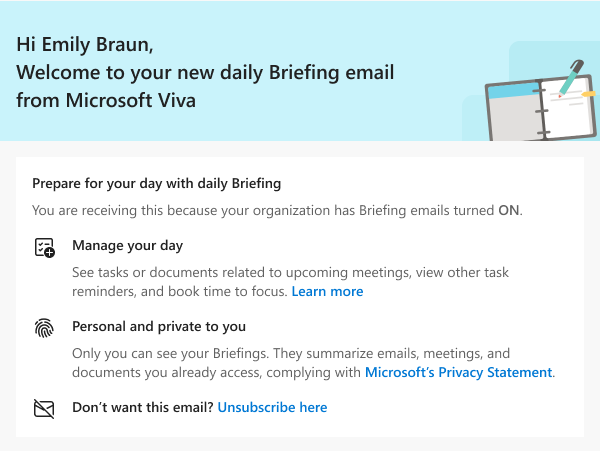
Konfiguration
Die Briefing-E-Mail muss vom Administrator für Ihre Organisation eingerichtet werden. Ausführliche Informationen zur Konfiguration finden Sie unter Konfigurieren der Briefing-E-Mail.
Verwenden von Briefing-E-Mails
Je nachdem, ob Sie die adaptive oder die HTML-Version öffnen, enthält die Briefing-E-Mail die folgenden Abschnitte:
- Auf heutige Besprechungen vorbereiten
- Aufgaben, die Sie nachverfolgen müssen
- Fokuszeit reservieren (nur adaptive Version)
- Planen Sie Ihre Woche (nur adaptive Version)
- Mit Ihrem Team auf dem neuesten Stand bleiben
- Einstellungen
Verwandte Themen
- Konfigurieren von Briefing-E-Mail
- Briefing-E-Mail von Microsoft Viva FAQ
- Viva Insights-Community – Besuchen Sie unsere Community, um mit anderen Viva Insights Nutzern in Kontakt zu treten und Ihre Erfahrungen auszutauschen, um zu allgemeinen Fragen beizutragen und Unterstützung zu erhalten und um über die neuesten Features und Tools auf dem Laufenden zu bleiben.